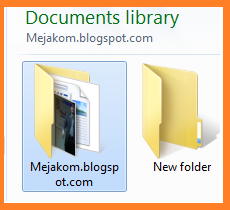Layarnya sendiri berukuran 8.0 inci dengan resolusi HD 1280x800 piksel kerapatan 189 ppi dan menggunakan jenis TFT. Di sektor hardware standar saja hanya mengandalkan processor Qualcomm Snapdragon 400 Quad-Core 1.2 Ghz Cortex-A7 dibarengi GPU Adreno 305 dan RAM sebesar 1.5 GB. Kamera pun tidak terlalu istiewa, hanya sebesar 3.15 megapiksel lengkap dengan fitur autofokus, HDR, LED Flash dan kamera depan sekedar 1.2 megapiksel. Yang paling menarik dari Samsung Galaxy Tab Active adalah dukungan sertifikat IP67 sehingga tahan air dan debu serta bisa juga dioperasikan dengan C-Pen stylus.
Berikut spesifikasi Samsung Galaxy Tab Active LTE
| General | 2G Network | GSM 900 / 1800 / 1900 |
| 3G Network | HSDPA 850 / 900 / 1900 / 2100 | |
| 4G Network | LTE 800 / 850 / 900 / 1800 / 2100 / 2600 | |
| SIM | Yes | |
| Announced | 2014, September | |
| Status | Coming soon. Exp. release 2014, Q4 | |
| Body | Dimensions | 213.1 x 126.2 x 9.7 mm (8.39 x 4.97 x 0.38 in) |
| Weight | 393 g (13.86 oz) | |
| - IP67 certified - dust and water resistant up to 1 meter and 30 minutes | ||
| - Shock protection up to 1.2 meters drop (via protective cover included with tablet) | ||
| - C-Pen stylus | ||
| Display | Type | LCD capacitive touchscreen, 16M colors |
| Size | 800 x 1280 pixels, 8.0 inches (~189 ppi pixel density) | |
| Multitouch | Yes | |
| - Samsung TouchWiz UI | ||
| Sound | Alert types | Vibration, Polyphonic, MP3 ringtones |
| Loudspeaker | Yes, with stereo speakers | |
| 3.5mm jack | Yes | |
| Memory | Card slot | microSD, up to 64 GB |
| Internal | 16 GB, 1.5 GB RAM | |
| Data | GPRS | Yes |
| EDGE | Yes | |
| Speed | HSDPA, 42 Mbps; HSUPA, 11 Mbps; LTE, Cat4, 50 Mbps UL, 150 Mbps DL | |
| WLAN | Wi-Fi 802.11 a/b/g/n, dual-band, Wi-Fi Direct, DLNA, Wi-Fi hotspot | |
| Bluetooth | v4.0, A2DP, LE | |
| NFC | Yes | |
| USB | microUSB v2.0 | |
| Camera | Primary | 3.15 MP, 2048 x 1536 pixels, autofocus, LED flash |
| Features | Geo-tagging | |
| Video | 720p@30fps | |
| Secondary | 1.2 MP | |
| Features | OS | Android OS, v4.4.2 (KitKat) |
| Chipset | Qualcomm Snapdragon 400 | |
| CPU | Quad-core 1.2 GHz Cortex-A7 | |
| GPU | Adreno 305 | |
| Sensors | Accelerometer, gyro, compass | |
| Messaging | Email, Push Email, IM | |
| Browser | HTML5 | |
| Radio | No | |
| GPS | Yes, with A-GPS, GLONASS | |
| Java | Yes, via Java MIDP emulator | |
| Colors | Titanium Green | |
| - SNS integration | ||
| - Dropbox (50 GB cloud storage) | ||
| - MP4/H.264/H.263/WMV player | ||
| - MP3/WAV/eAAC+/WMA/Flac player | ||
| - Organizer | ||
| - Photo/video editor | ||
| - Document editor | ||
| - Google Search, Maps, Gmail, | ||
| YouTube, Calendar, Google Talk, Picasa | ||
| - Voice memo/dial | ||
| - Predictive text input (Swype) | ||
| Battery | Removable Li-Ion 4450 mAh battery | |
| Stand-by | ||
| Talk time |
Kelebihan
- desain gagah
- dukungan koneksi 4G LTE
- tersedia juga versi Wi-Fi
- dukungan sertfikat IP67
- Shock protection up to 1.2 meters drop (via protective cover included with tablet)
- C-Pen stylus
- Android 4.4.2 KitKat
- 1.5 GB RAM
- baterai bisa dilepas, salah satu keunikan Samsung Galaxy Tab Active LTE
- dukungan NFC
Kekurangan
- tanpa FM Radio
- kemampuan tidak sehebat processor Samsung Galaxy S5 Active
Harga yang dibanderol Samsung Galaxy Tab Active LTE adalah